
Microsoft тества режима на Internet Explorer 11 във версията на браузъра Edge, базирана на Chromium. Режимът е насочен основно към корпоративни клиенти и се изисква при посещение на сайтове, оптимизирани за работа в IE. Това решение е продиктувано от удобството за потребителите, които не трябва да превключват между браузърите, ако е необходимо. Това ръководство ще разгледа как да активирате и използвате тази функция..
Наред с всички функции и подобрения в новите версии на Microsoft Edge на двигателя Chromium, Microsoft планира да активира режим на съвместимост, използвайки механизма за визуализация на Internet Explorer за зареждане на стари уебсайтове и услуги.
Функцията е известна като IE режим и е предназначена за организации, които изтеглят вътрешни сайтове, без да е необходимо да използват отделен браузър или да преработват отново сайта. Новият подход ви позволява да зареждате страници в Microsoft Edge по същия начин, както в Internet Explorer, без да е необходимо да използвате множество браузъри.
Ако искате да започнете да използвате тези нови функции, версията на Microsoft Edge, достъпна чрез каналите на програмисти и канари, вече съдържа експериментални настройки, за да активирате тази функция..
В това ръководство ще научите как да активирате IE режим за зареждане на наследени уебсайтове с помощта на двигателя за визуализация на Internet Explorer за Microsoft Edge Chromium на Windows 10..
Как да активирате режима на Internet Explorer в Microsoft Edge.
Можете да използвате всяка версия на браузъра за версия 77.0.217.1 или по-нова.
Използвайте тези стъпки, за да активирате IE режим в Microsoft Edge:
Стъпка 1: Отворете Microsoft Edge.
Стъпка 2: Въведете следния път в адресната лента:
edge: // flags / # edge-internet-explorer-integration
Стъпка 3: Използвайте падащото меню вдясно и изберете „IE режим ".
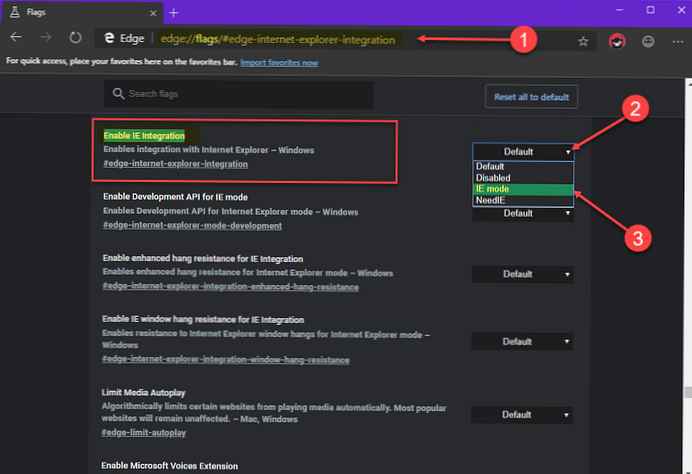
Стъпка 4: (Незадължително) Въведете следния път в адресната лента:
edge: // flags / # edge-internet-explorer-integration-poboljšaни-устойчивост на окачване
Стъпка 5: Използвайте падащото меню отдясно и изберете „Enabled".
Стъпка 6: (Незадължително) Въведете следния път в адресната лента:
edge: // flags / # edge-internet-explorer-integration-window-hang-resistance
Стъпка 7: Използвайте падащото меню отдясно и изберете „Enabled".
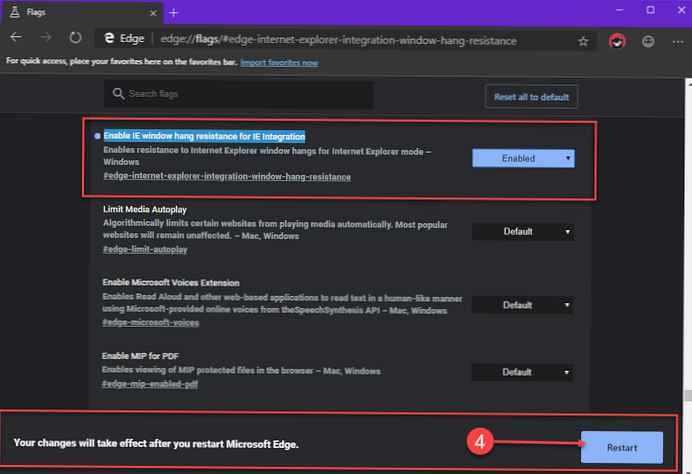
Стъпка 8: Натиснете бутона "Рестарт".
Стъпка 9: Щракнете с десния бутон върху прекия път Edge на работния плот и изберете "Properties" от контекстното меню.
Стъпка 9: В раздела Пряк път,променете стойността в текстовото поле "Object:", добавете параметъра --т.е. режим тест след msedge.exe.
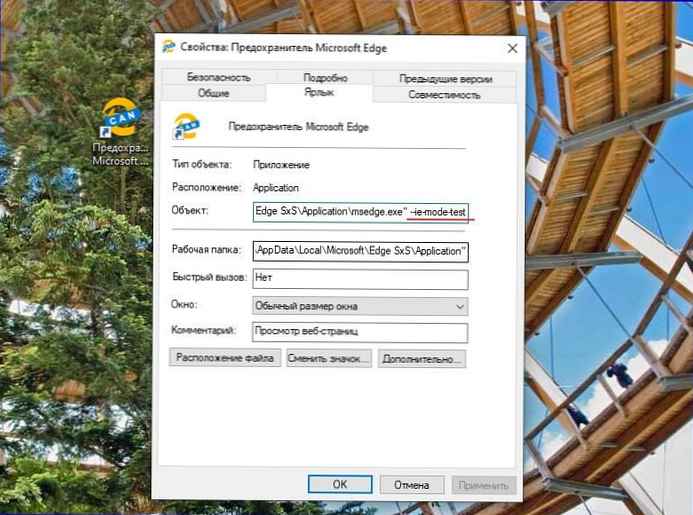
След като изпълните тези стъпки, Microsoft Edge ще може да зареди по-стари уебсайтове с помощта на двигателя за изобразяване на Internet Explorer..
Отваряне на сайт в IE режим.
Използвайте тези стъпки, за да заредите сайта в IE режим:
Стъпка 1: Отворете Microsoft Edge с помощта на пряк път, в който направихме промени..
Стъпка 2: Изтеглете всеки уебсайт, новият режим е за стари страници без модерни функции.
Стъпка 3: Кликнете върху „Настройки“ (три точки) в горния десен ъгъл.
Стъпка 4: Кликнете върху "Разширени инструменти" и изберете „Показване на тази страница с помощта на Internet Explorer“ (Показване на тази страница чрез Internet Explorer).

По време на обявяването беше заявено, че функцията ще работи малко по-различно, страниците в режим Internet Explorer трябва да стартират в нов раздел Edge.
След като изпълните тези стъпки, уебсайтът ще се покаже в режим на съвместимост и ще видите позната икона IE отляво на адресната лента, показваща, че уебсайтът използва Internet Explorer.
IE режимът е чисто корпоративна функция. Тоест някой, който използва обичайния Microsoft Edge в Canary, Dev или Beta, скоро няма да намери IE режим. Това ще е възможно само във Enterprise версията, която се предлага допълнително, връзката по-долу:
https://www.microsoftedgeinsider.com/ru-ru/enterprise











